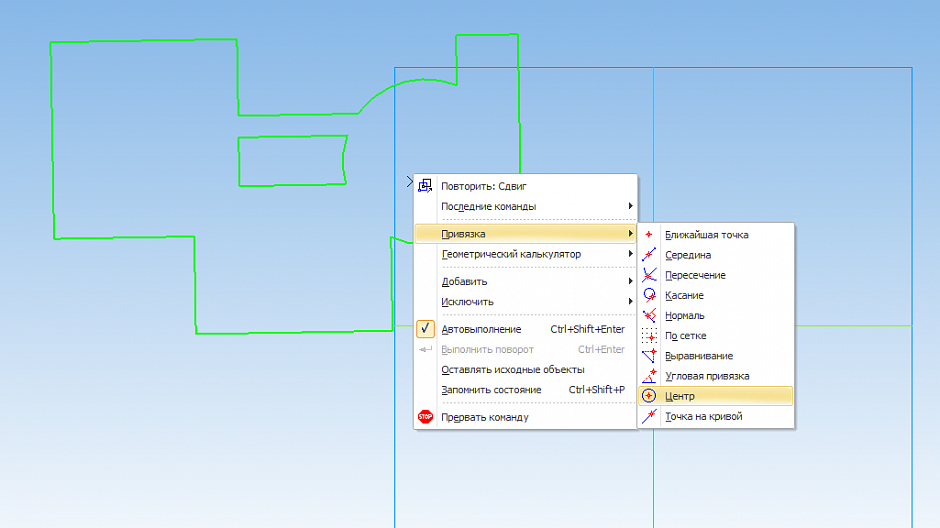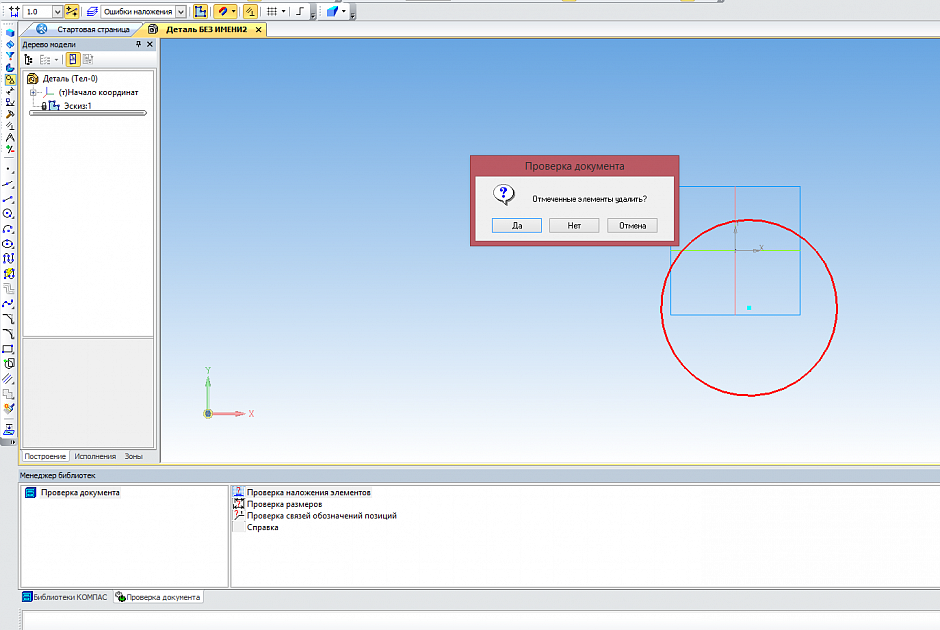КОМПАС-3D
КОМПАС-3D предназначен для трехмерного моделирования проектов любой сложности. Применяется в разных областях: от моделирования мелких деталей и механизмов, до проектирования зданий. Использует проприетарное математическое ядро С3D и набор параметрических технологий. Однако благодаря поддержке разных форматы 3D-моделей (STEP, ACIS, IGES, DWG, DXF), может без проблем «сотрудничать» с другими CAD/CAM/CAE-системами.
Основные возможности
- Проектирование мелких деталей и сложных приборов для машино- и приборостроения;
- Проектирование изделий из листового метала любой сложности;
- Проектирование изделий сложной формы;
- Информационное сопровождение разработанных изделий (свойства материала, технические требования и пр.);
- Использование различных методик проектирования зданий и строений;
- Поддержка технологии MinD (Model in Drawing);
- Обширный набор инструментов для решения практически любой задачи.
Несмотря на внушительные функциональные возможности, данная программа обладает простым и понятным интерфейсом. А исчерпывающая документация с интерактивными уроками поможет быстро разобраться во всех основных инструментах.
Быстрое обучение созданию чертежей в компас 3d
Источник: freesoft.ru
КОМПАС-3D HOME ДЛЯ ЧАЙНИКОВ. ЧАСТЬ 1.1. ОТВЕТЫ ВОПРОСЫ.
Эта статья является дополнением к первой части ОСНОВЫ 3D-ПРОЕКТИРОВАНИЯ. ПРОГРАММА КОМПАС-3D HOME ДЛЯ НАЧИНАЮЩИХ. ЧАСТЬ 1. В новой статье Вы найдёте ответы на часто задаваемые вопросы по программе 3D проектирования КОМПАС и дал дополнительные пояснения.
1. ЕСЛИ ВЫ ХОТИТЕ БЫСТРЕЕ ПРИСТУПИТЬ К ИЗУЧЕНИЮ НОВОГО ФУНКЦИОНАЛА
Начните с изучения азбуки.
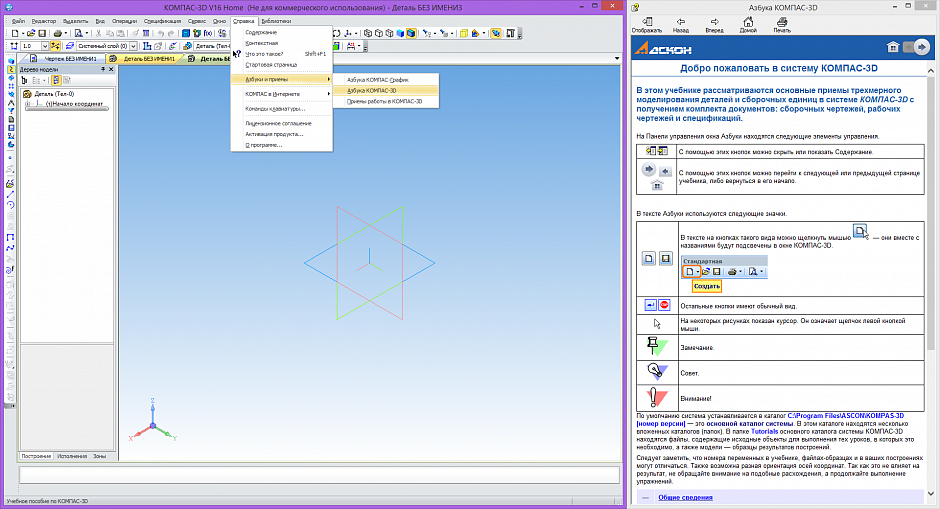
Азбуки находятся в меню Справка — Азбуки и приемы. Лучше всего сначала изучить Азбуку КОМПАС-График, потом Азбуку КОМПАС-3D и только после этого Приемы работы в КОМПАС-3D. В азбуках существуют «волшебные кнопки», нажав которые вы подсвечиваете нужные команды на панелях.
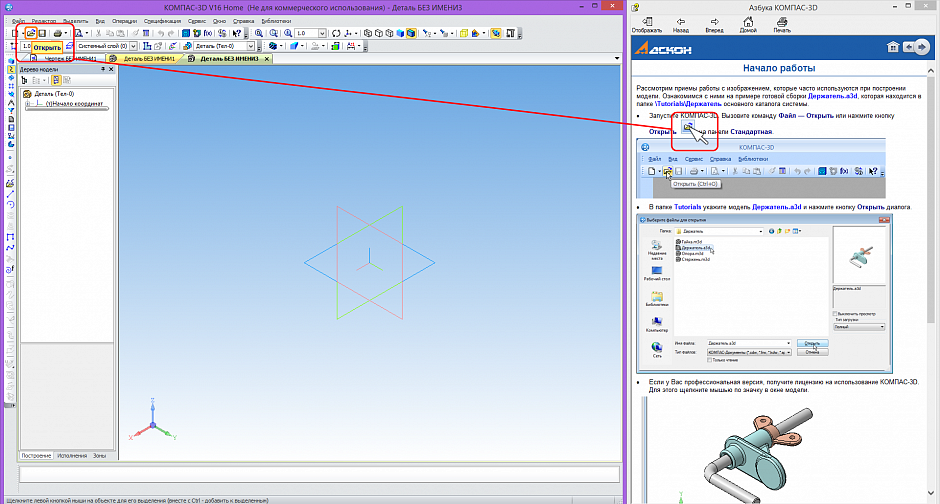
Благодаря наличию «волшебных кнопок» вы пройдете интерактивную Азбуку намного быстрее, чем будете читать текст или смотреть видеоуроки. Всего за пару вечеров можно понять основы функционала.
По этой ссылке вы найдете видеоуроки по КОМПАС-3D:
По этой ссылке прочитаете советы по КОМПАС-3D:
Уроки, которые будут публиковаться здесь, не повторяют азбуку или стандартные видеоуроки, а адаптированы специально для 3D-печати.
2. КАК СДВИНУТЬ ИЗОБРАЖЕНИЕ ВПРАВО ИЛИ ВЛЕВО В РЕЖИМЕ ЭСКИЗА?
Если вы находитесь в режиме эскиза и вам нужно сдвинуть изображение вправо или влево, не смещая плоскость, нажмите Shift и, нажимая колесо мыши, передвигайте изображение. Если вы случайно сдвинули изображение, то выделите плоскость, нажмите правую кнопку и в контекстном меню выберите «Нормально к. «.
Компас 3D для начинающих. Урок № 1 основы
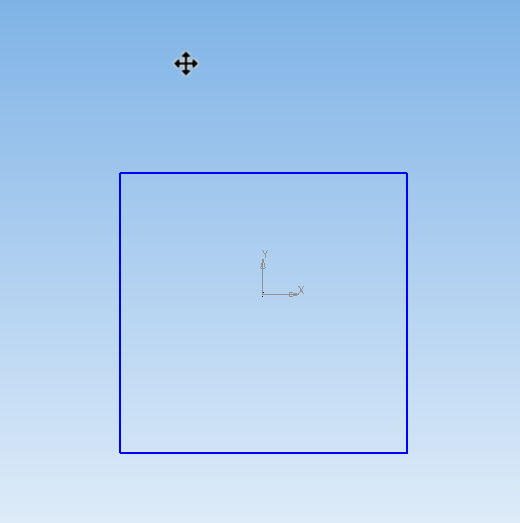
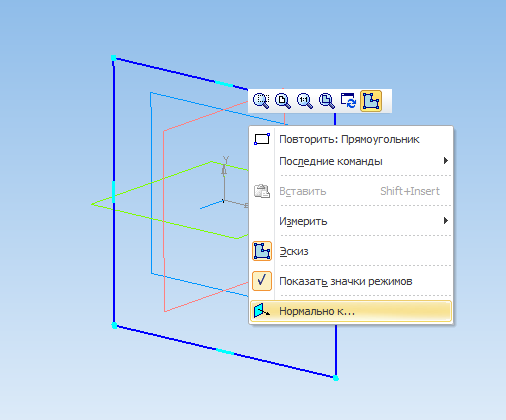
3. КАК ОБЪЕДИНИТЬ ВСЕ КОМПОНЕНТЫ СБОРКИ В ОДНО ТЕЛО?
Для объединения компонентов сборку необходимо сохранить её как деталь. Откройте меню Файл — Сохранить как. Выберите тип файла «КОМПАС-Детали(*.m3d)» выберите «Сохранить с параметрами. »

В открывшемся окне «Параметры сохранения в деталь» выберите объединить тела и компоненты в одно тело.
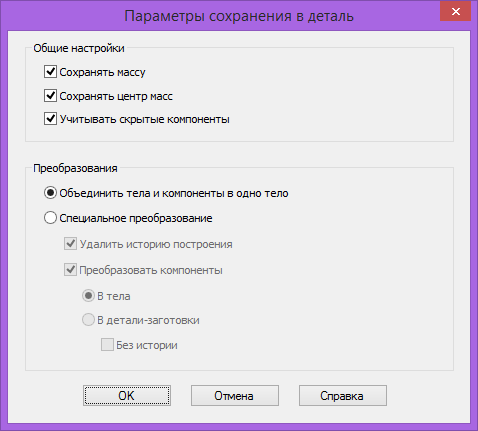
Учтите, что процесс может быть длительным. Сохранение сборки из 2500 компонентов в деталь занимает около 40 минут.
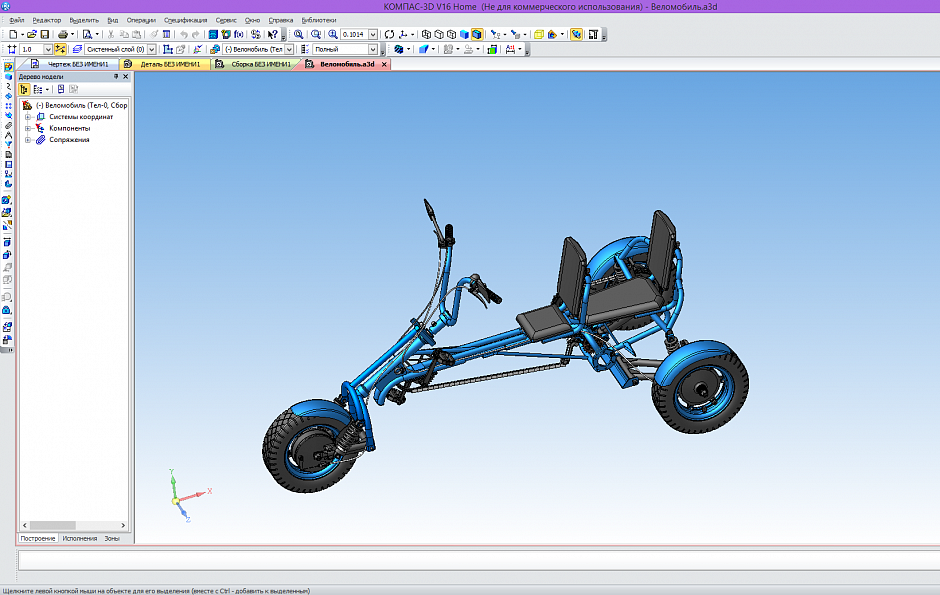
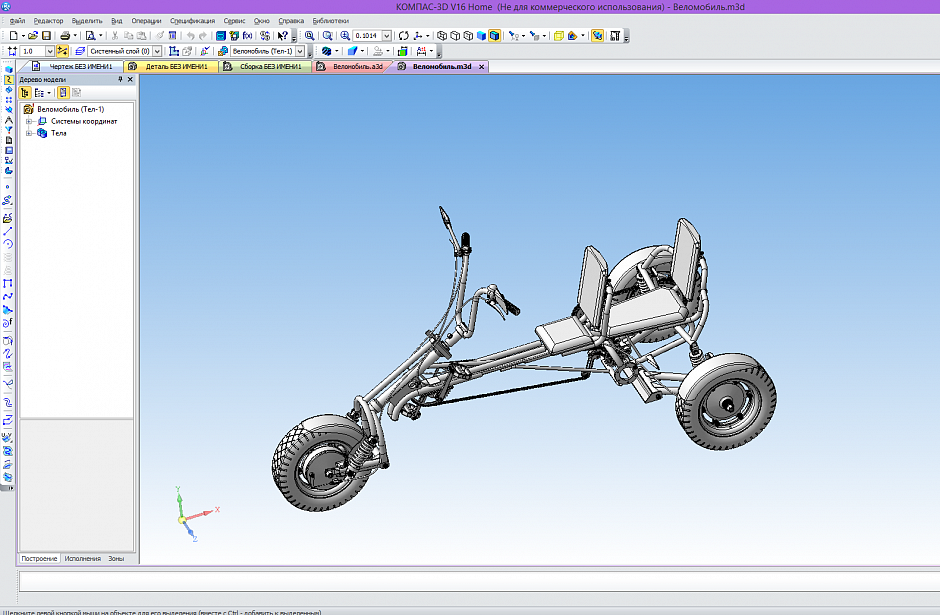
4. КАК ПЕРЕМЕЩАТЬ ОТРЕЗКИ, ОКРУЖНОСТИ И ДРУГУЮ ГЕОМЕТРИЮ В ЭСКИЗЕ?
Основным способом позиционирования объектов является простановка размеров, но имеются и другие способы.
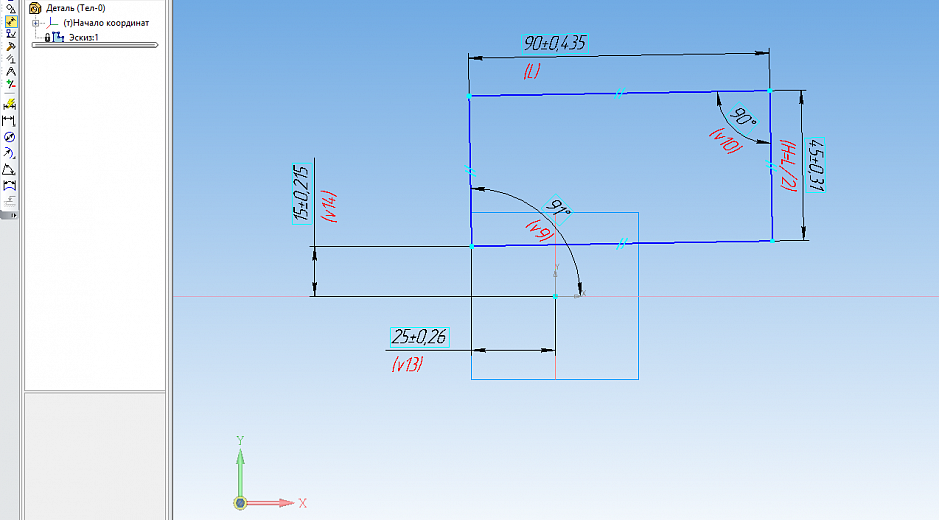
Для перемещения и редактирования геометрии существуют инструменты на панели «Редактирование».
Команда «Сдвиг».
Допустим, есть такой эскиз:
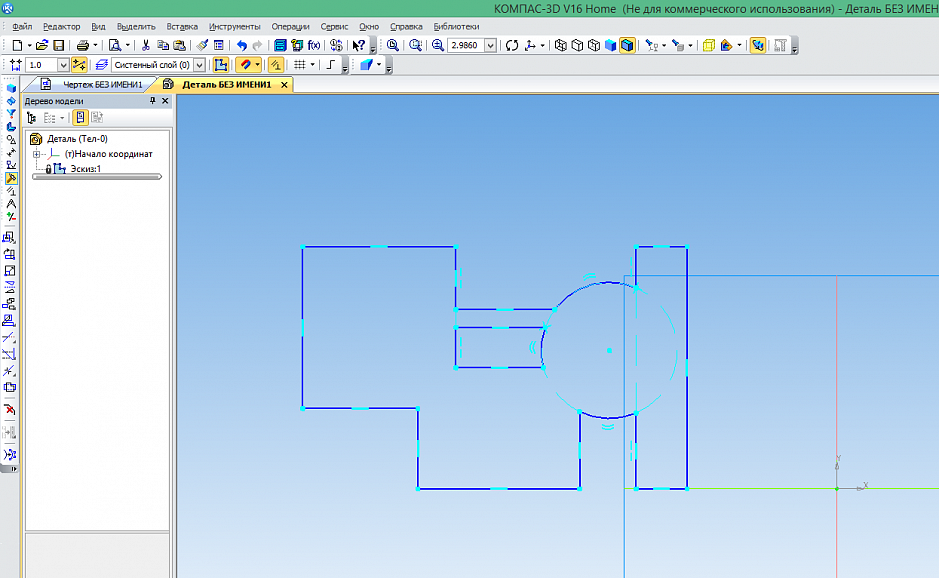
Выделяем его с помощью мыши или нажав Ctrl+A:
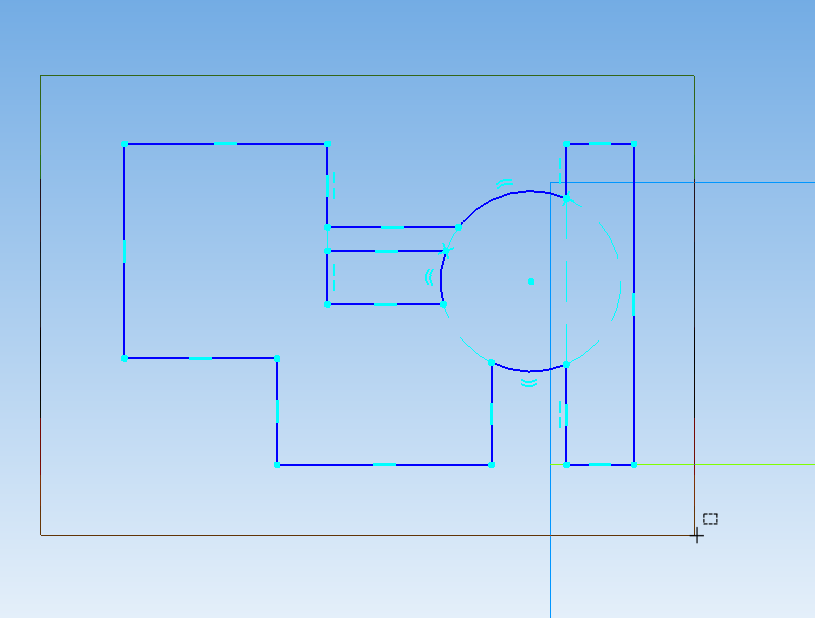
Если объект выделен, он меняет цвет:
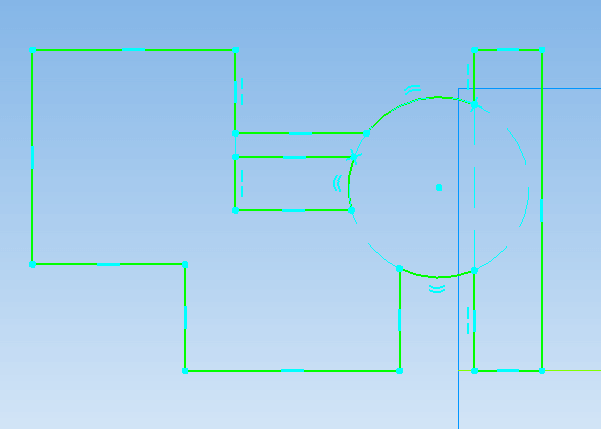
Запускаем команду «Сдвиг» на панели «Редактирование»:
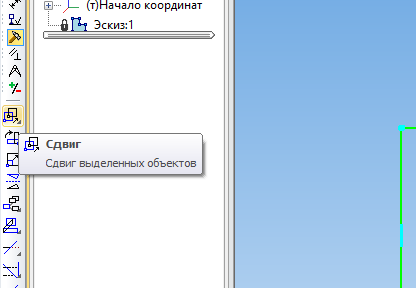
Вводим параметры сдвига по оси X и жмем Enter (я ввел 5 мм, для большей заметности):
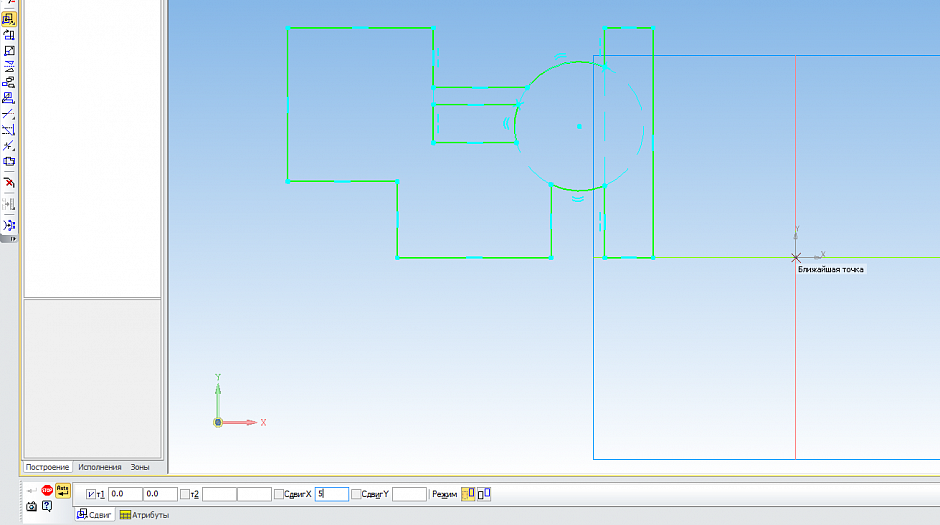
Затем по оси Y и также жмем Enter (для наглядности я введу 0, чтобы смещение было только в одном направлении):
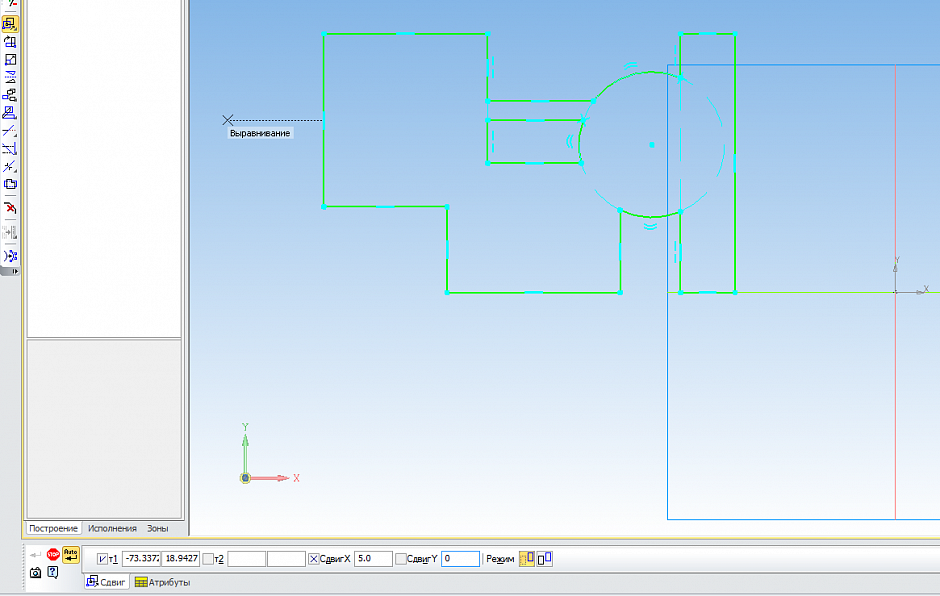
В результате эскиз переместился на 5 мм вдоль оси X:
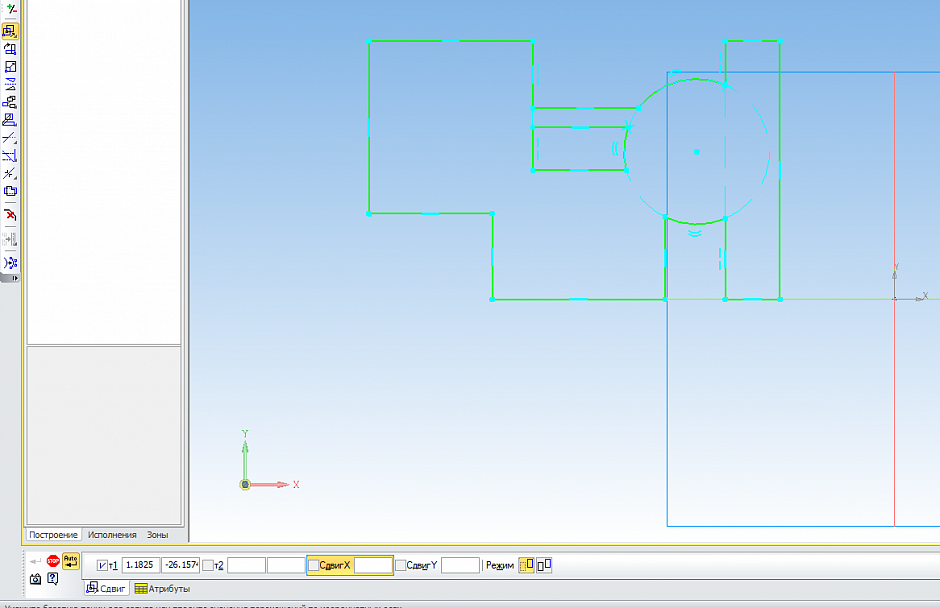
Команда «Поворот».
Выделяем объект с помощью мыши, или нажав Ctrl+A, затем запускаем команду «Поворот»:
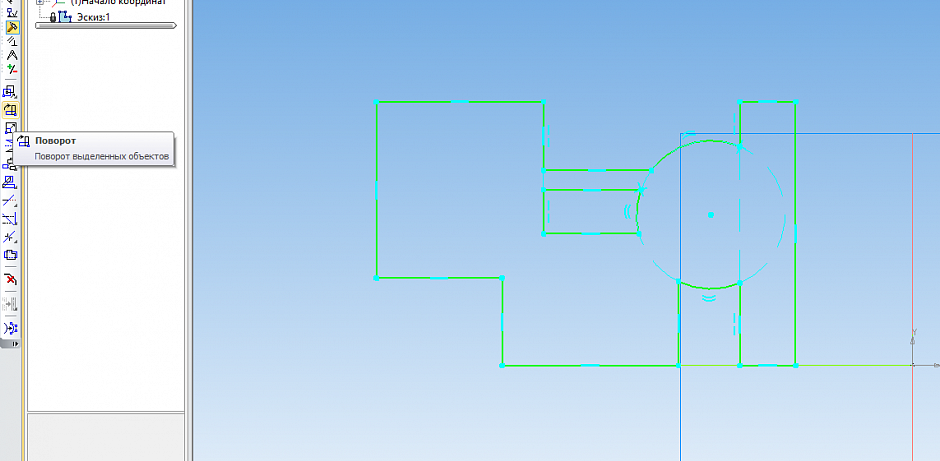
Указываем точку центра поворота: Вводим значение угла поворота и жмем Enter:
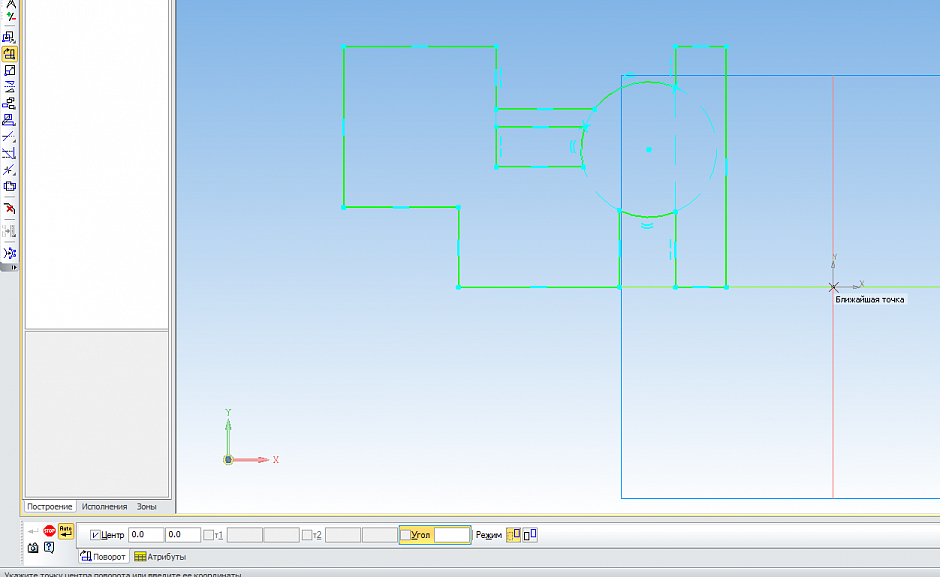
На объекте есть параметризация горизонтальность и вертикальность — они будут потеряны, жмем «Да» в диалоге:
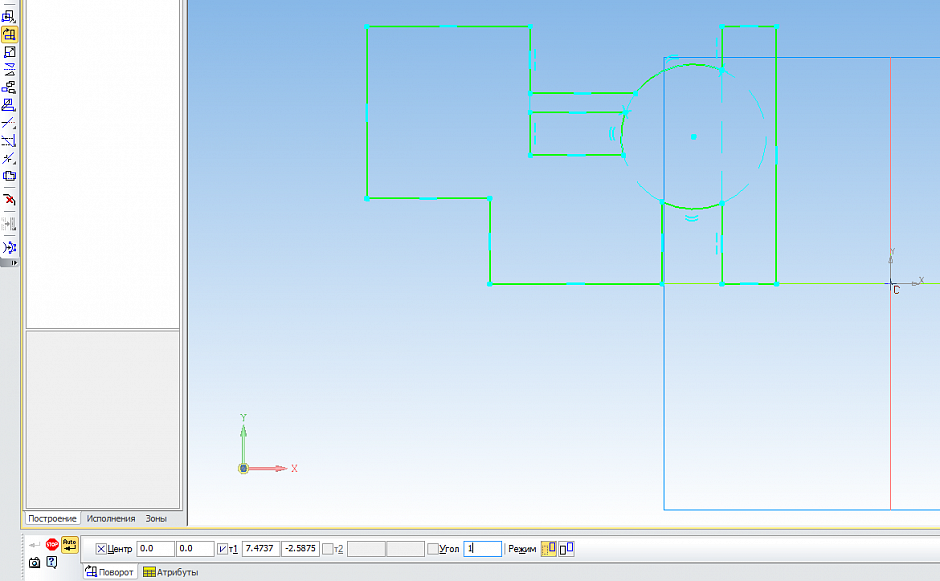
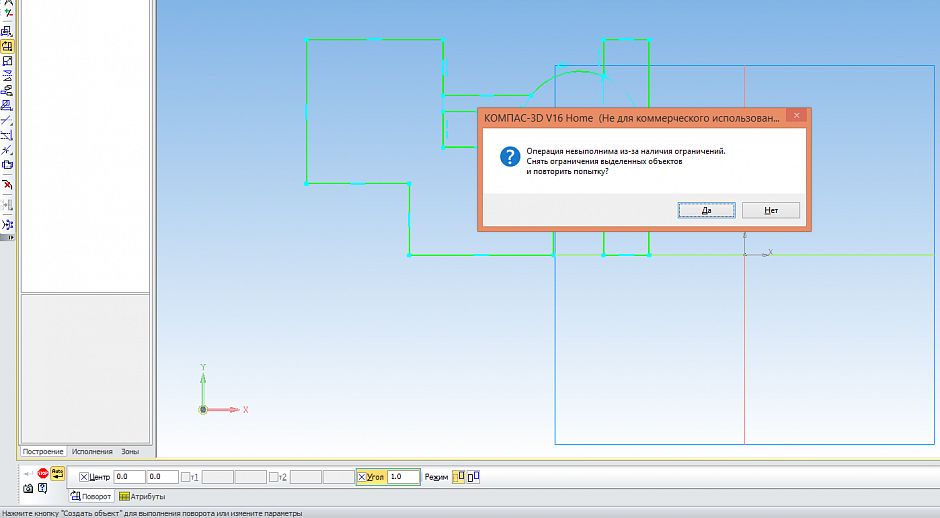
5. КАК УЛУЧШИТЬ КАЧЕСТВО ОТОБРАЖЕНИЯ?
По умолчанию в КОМПАС-3D установлены настройки графики для лучшей производительности системы. Если вам нужна не производительность, а красивая картинка, то настройте точность отрисовки.
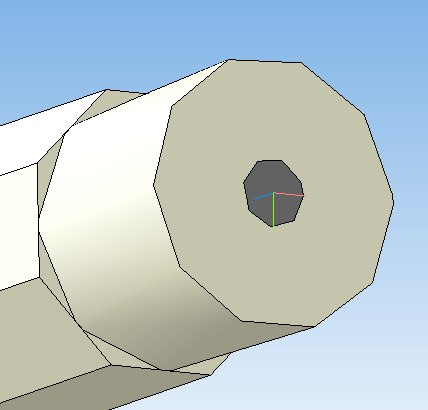
Для этого измените настройки точности. В меню Сервис — Параметры. Выберите Текущая деталь — Точность отрисовки и МЦХ и установите «Точность отрисовки» на максимум
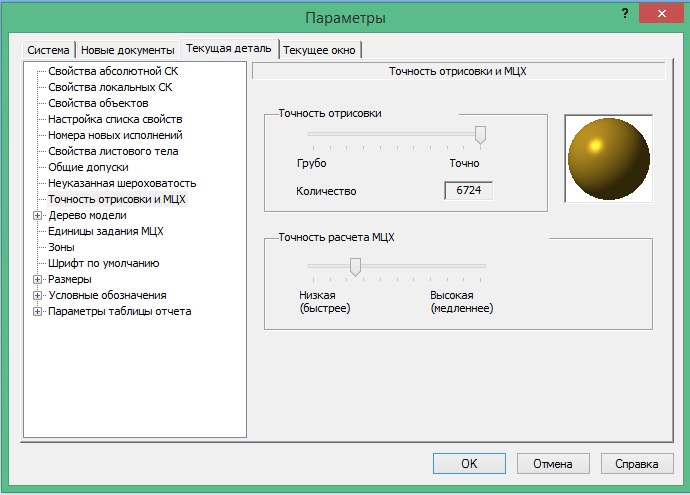
Чтобы улучшить качество отображения в сборке, необходимо настроить качество в каждой детали.
6. КАК ПОСТРОИТЬ ОКРУЖНОСТЬ, КОНЦЕНТРИЧЕСКУЮ С ДРУГОЙ ОКРУЖНОСТЬЮ?
Наведите курсор на другую окружность. Если параметрический режим включен, то срабатывает привязка Центр или Ближайшая точка. Если по какой-то причине вы работаете не в параметрическом режиме, тогда жмёте правую кнопку мыши в контекстном меню — Привязка — Центр и указываете окружность или дугу.
7. ЕСЛИ ПРИ ПРОЕЦИРОВАНИИ СПРОЕЦИРОВАЛОСЬ МНОГО КРИВЫХ.
Воспользуйтесь библиотекой «Проверка документа».
Запустите менеджер библиотек, зайдите в папку «Прочие» и запустите библиотеку «Проверка документа»
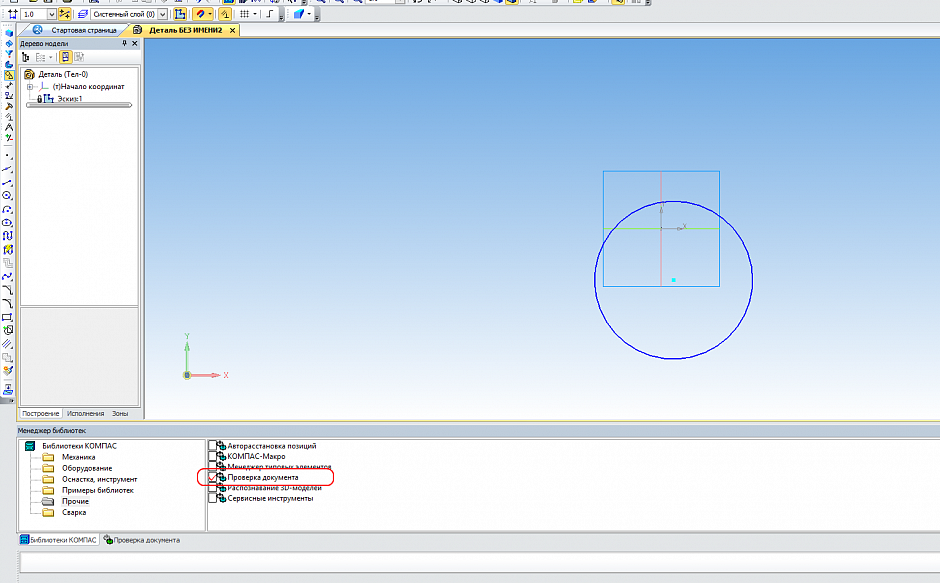
Выберите команду «Проверка наложения элементов»
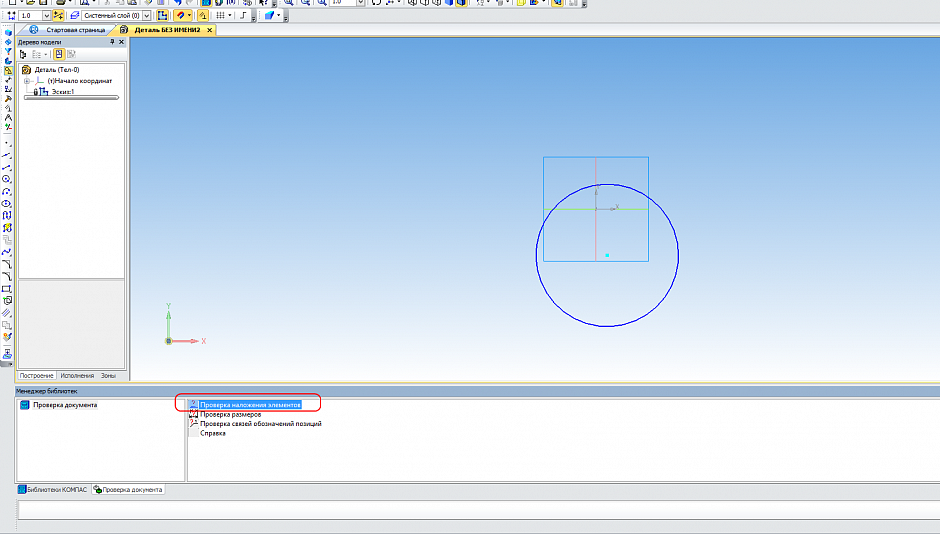
Нажмите Ок в открывшемся окне.
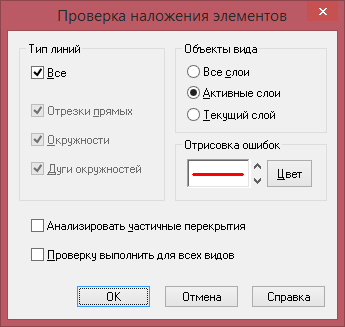
Повторяющиеся элементы подсветились, нажмите «Да» в диалоге, чтобы удалить их.
8. ЕСЛИ ПОКАЗЫВАЕТ, ЧТО ЭСКИЗ НЕ ЗАМКНУТ.
Возвращаемся в режим эскиза. Запускаем менеджер библиотек. В нем переходим в раздел Прочие и запускаем библиотеку «Сервисные инструменты»
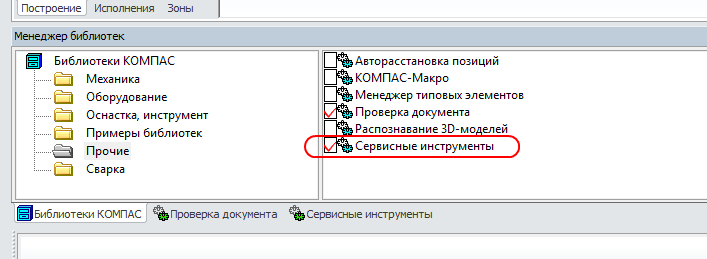
Переходим на вкладку библиотеки и запускаем команду Проверка замкнутости для всех объектов.

Незамкнутые объекты подсвечиваются на экране красными кружками.
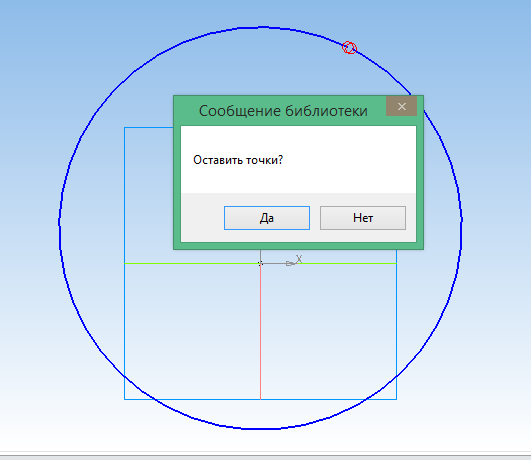
Замкните эскиз в показанных местах.
9. РАЗМЕР ФАЙЛОВ ПРИ СОХРАНЕНИИ В STL.
Ознакомьтесь с инструкцией, чтобы разумно подходить к настройкам при сохранении в формат Stl. Учтите, что чем точнее настройка, тем больше размер итогового файла и тем дольше будет идти сохранение.
Размеры файлов при сохранении в Stl:
10. В СЛУЧАЕ КАКИХ-ТО ПРОБЛЕМ С ДРАЙВЕРАМИ НА WINDOWS 10 ИЛИ СО ВСТРОЕННОЙ ГРАФИКОЙ.
Отключите аппаратное ускорение.
Меню Сервис — Параметры. Выбрать Система — Графический редактор — Управление изображением. Убрать галку «Использовать аппаратное ускорение»
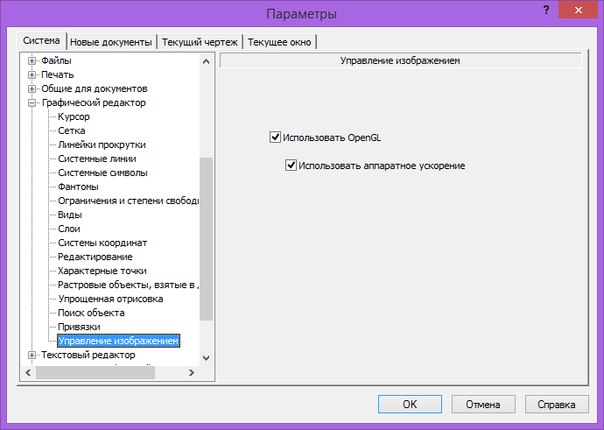
Если это не помогло, то отключите «Дополнительный буфер изображения».
Выбрать Система — Редактор моделей — Управление изображением. Убрать галку «Дополнительный буфер изображения».
Источник: www.ink-market.ru
КОМПАС-3D: приемы работы для настоящей автоматизации
Системы проектирования (САПР) окончательно вытеснили кульманы ещё около десятка лет назад. Сейчас встретить этих «динозавров» можно только лишь в технических музеях. Однако есть конструкторы, которые по-прежнему верны старым принципам проектирования и пользуются своей мощной и функциональной CAD-системой, как тем же самым кульманом, только электронным. Они прорисовывают каждый элемент по очереди вместо того, чтобы копировать и сводить тем самым количество действий к минимуму. Ни прироста, ни скорости, ни удобной работы.
Как же использовать САПР, чтобы она в один прекрасный момент не превратилась в кульман? Возьмём в качестве примера хорошо всем знакомый КОМПАС-3D. Мне кажется, что это одна из самых подходящих систем для обучения новых и переподготовки старых специалистов, так как проста для понимания и имеет всё необходимое для проектирования.
Потренируемся на изделии «Укупорочная машина ВРС-У-100».
Во-первых, стоит сказать, что нужно уходить от черчения и переходить на 3D-моделирование. Ели деталь достаточно проста, то чтобы отдать ее в работу, бывает достаточно всего одного вида на чертеже
А вот другая деталь, и в этом случае на производстве точно возникнут вопросы.
Грамотный конструктор легко справится с этой задачей при помощи справочников, потратит много времени. Нужно будет сделать три вида на чертеже и посчитать развертку. Именно поэтому нужно учиться проектировать в 3D.
Оптимизация эскиза
Все 3D-построения основываются на эскизах. Вот с их упрощения и начнем, чтобы за одну операцию, скажем, выдавливания, у нас получилось как можно большее количество элементов детали. Такой прием значительно снижает объем памяти, занимаемый деталью, да и вообще, это полезная привычка. Но только если вы уверены, что получаемый результат конечен. Если нет, то нужно создавать модель поэтапно и разными операциями, чтобы было проще вносить изменения.
Итак, «Карусель», один из элементов нашей машины. Она выглядит довольно просто, но только на первый взгляд, так как именно от этого элемента зависит, удачно выйдет бутылка или нет. Выбираем верхний круг. Скорее всего, начинающий конструктор будет создавать каждое отверстие в отдельности. Мы же обойдемся одной операцией «выдавливание».
Для этого советую ввести себе в привычку параметризацию эскизов. В этом случае вам ненужно будет переделывать весь эскиз, можно лишь поменять пару — тройку параметров. Процесс создания детали включает следующие пункты:
- создание двух окружностей, которые обрисовывают основные контуры детали;
- нанесение штрих-пунктира окружностей, отмеряющих расстояние от центра детали до центра отверстия;
- создание паза под необходимую мне бутылку.
Чтобы упростить редактирование я обычно параметризирую важные элементы эскизов: выставляю размеры командой, которую используют для проставления размеров на чертежах.
Сделав эти несложные действия, щелкаю на отверстие для бутылки и использую команду Копия по окружности.
Выбираю нужные мне параметры и центр окружности.
Делаю выдавливание и сохраняю.
Вот и всё! С этой 3D-модели детали можно быстро и легко создать чертёж с ассоциативными видами.
Выполняем операцию «Отверстие»
Думаю, нужно сделать небольшое отступление, дабы поведать о ещё одной полезной функции КОМПАС-3D под названием Отверстие. Эта функция помогает быстро создавать простые отверстия, для ручной прорисовки которых требуется много времени, отверстие с зенковкой, например. Имеется 14 вариантов, ниже вы видите один из них.
Использование массивов
Их хорошо использовать при отрисовке крепежных отверстий. Если у нас есть несколько отверстий определённой глубины, то прорисовывать каждое из них по отдельности – очень трудоёмкая задача. Дабы её упростить, рекомендую использовать массивы. Ниже вы найдёте принципы действия различных видов массивов.
1) Массив по сетке
Используется, когда есть необходимость расположить элементы на каком-то определенном расстоянии друг от друга. Вот деталь, удерживающая корпус вала для передачи вращения на закаточную головку.
Выбираем функцию Массив по сетке, потом само отверстие и параметры расстановки. Всё
2) Массив по концентрической сетке
Применяется для расстановки элементов на определенном расстоянии от центра элемента круглой формы. Берем ту же деталь. Активировав команду Массив по концентрической сетке, выбираем необходимые нам элементы и объект круглой формы, вокруг которого будем создавать массив. Вообще, можно выбрать любой объект, имеющий ось.
3) Массив по кривой
Поскольку в нашей машине нет деталей, для построения которых нужен такой вид массива, создадим в качестве примера некую произвольную деталь. Этот массив помогает расположить определенное количество элементов вдоль кривой. Думаю, стоит отметить, что в этом и последующем примере отверстия выполнялись через команду Отверстие.
Выбираем Массив по кривой, затем нужные нам элементы, потом выбираем определенную кривую и необходимые параметры. Вот и всё.
4) Массив по точкам
Используется для расположения объектов в хаотичном порядке, привязывая их точкам.
Создаётся этот массив по тому же принципу, как и прочие: выбираем Массив по точкам, потом один или несколько элементов и точки, к которым они будут привязаны.
5) Зеркальный массив
Этот массив используют, когда нужно создать зеркальную копию объекта или какого-то элемента относительно плоской поверхности. Он удобен для создания симметричных деталей, поскольку нужно сделать лишь одну половину детали. К сожалению, данный массив не работает в сборках. Например, деталь, служащая креплением для электродвигателя, который передаёт усилие на всю машину при помощи ременной передачи.
Размеры в 3D-моделях
Случается, что весьма проблематично определить, как именно привязать размер к детали так, чтобы рабочий понял, что надо сделать. Чтобы решить эту проблему, можно проставить все размеры на самой модели. Размеры на изображении выигрышно смотрятся и при представлении заказчику презентации разработки изделия.
Создавая чертеж по 3D-модели с нанесёнными на неё размерами, на его редактирование вы израсходуете гораздо меньшее времени. Однако лучше расставлять на моделях лишь линейные размеры, радиусы и диаметры. Углы и базы на чертеж переносятся некрасиво. Все необходимые инструменты находятся во вкладке оформления. Чтобы указать расстояние между отверстиями, необходимо в эскизе поставить точки по центрам отверстий для будущей привязки к ним размера.
Автоматическое создание спецификации
Создать её совсем не сложно, по своей сути, спецификация – это просто текстовый документ. Однако он прост, пока детали исчисляются единицами. А если их сотни? В представленной вам сборке их около ста, без крепежа. Набирать всё вручную непосильно.
Автоматическая спецификация – отличный выход, требующий лишь нескольких кликов.
-
Берём готовую сборку.
Использование конфигураций
Очень часто нужно создавать сборки, имеющие лишь незначительные отличия: наличие или отсутствие каких-то деталей либо их модификаций. Делать каждый раз новую сборку весьма трудоёмко. Если деталь меняется несущественно, можно добавить на чертеж таблицу с параметрами деталей, чтобы облегчить производство, сэкономить бумагу и время на оформление новых чертежей.
-
Создаем несложную деталь.
Выражаем благодарность за предоставленный материал автору, Евгению Войкову.
Родился 31 января 1993 г. в с.Конские Раздоры Пологовского района Запорожской области, где учился в средней школе с 1999 по 2010 г. В 2010 году поступил на энергетический факультет Таврического государственного агротехнологического университета в г.Мелитополь, где, начиная с 1 курса, заинтересовался начертательной геометрией и инженерной графикой, познакомился с САПР и КОМПАС-3D в частности. На 4-5 курсах начал выполнять различные проектные задания как фрилансер. В 2014 г. получил диплом бакалавра по специальности «Энергетика и электротехнические системы в АПК», в 2015 — диплом специалиста по специальности «Электрификация сельского хозяйства». После получения диплома специалиста устроился на должность инженера-конструктора на предприятие «Профмаш» в г.Мелитополь, которое специализируется на производстве гидравлики, где занимался разработкой гидроцилиндров для сельскохозяйственной техники и грузовых автомобилей. С начала 2016 года занимаю должность инженера-конструктора на предприятии по ремонту и изготовлению транспортеров и нестандартных металлоконструкций «Шнек», совместно с предприятием «Плазма».
Параллельно с основной работой занимаюсь проектированием как фрилансер, репетиторством по черчению и САПР, принимаю участие, как технический специалист, в стартап-проекте Rarus в г. Мелитополь (применение 3D-печати полимерами и технологии холодного литья пластмасс в машиностроении).
Источник: vmasshtabe.ru
КОМПАС-3D 20.0.12 русская версия + торрент
КОМПАС 3D русская версия — невероятно полезное приложение от разработчиков из России! Данное ПО предназначено для трёхмерного моделирования и проектирования любой сложности! Необходимо сделать макет деталей для печати на 3D-принтере? Может Вы хотите заняться проектированием модели собственного устройства? Всё это и не только, можно реализовать при помощи Компас 3Д!
В составе приложения есть все необходимые функции и инструменты для работы с 3D-моделями высокого качества. Благодаря наличию русской локализации в программе, каждый новичок сможет попробовать свои силы в проектировании и моделировании.
Интерфейс программы максимально удобен и будет понятен каждому пользователю. Все компоненты, инструменты и нужные функции размещены на виду! Проектирование происходит с максимально точными расчётами, а встроенные функция позволят сформировать документацию, которая будет соответствовать всем стандартам ГОСТ.
- Импорт готовых проектов из сети интернет;
- Русифицированный интерфейс;
- Удобная рабочая область и широкий набор профессиональных инструментов;
- Формирование документации;
- Можно создавать модели любого уровня сложности;
- Подходит для создания моделей с дальнейшей печатью на 3D-принтере;
- Интеграция с CAD, CAM, CAE пакетами;
- Автоматическое формирование длинных однообразных моделей;
- Поддержка проектирования электрических схем, валов, пружин и т.д.
Источник: pcprogs.net